EXCEL如何使用填充功能?(如何使用Excel功能)
有许多朋友不懂得该款EXCEL的软件有关教程,那么神奇下载软件教程栏目编辑给各位网友带来EXCEL如何使用填充功能?资讯,希望能对大家有所帮助,继续往下看吧!
您是否有过这样的经历,要在excel中输入自己班级的所有同学序号?您是否是一个一个输入呢?其实,word中有一个非常实用的功能:填充功能。接下来就由小编带您来认识一下excel中的填充功能吧。
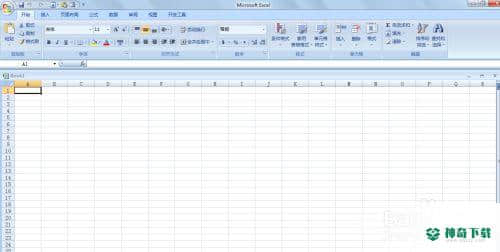
工具/原料
<p>一台电脑</p><p>excel组件</p>
如何找到填充选项
方法一:此方法非常简单,只需选择excel中的“开始”菜单,在“编辑”那一个工具栏中就能看到填充。
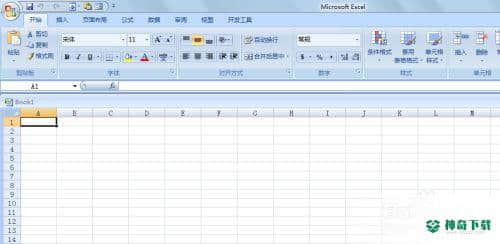
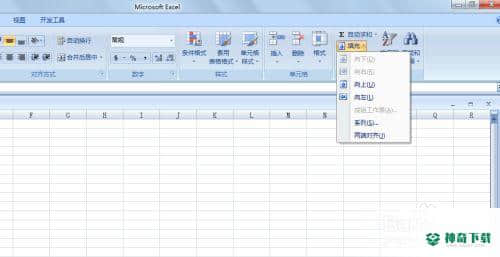
方法二:此方法略微有点复杂。大家应该都知道excel中的快速启动吧?本方法就是要让填充在快速启动栏里。如下图所示:
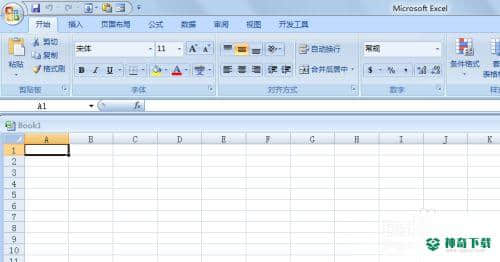
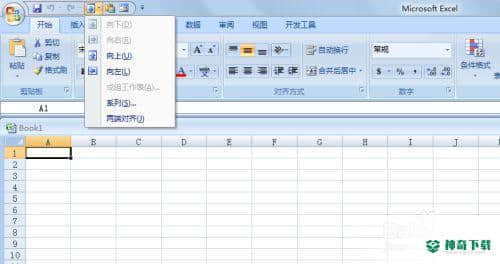
第一步:先点击左上角启动栏右边的小三角,即是“自定义快速访问工具栏”。在弹出的菜单栏中选择“更多命令”。就能弹出一个excel选项。
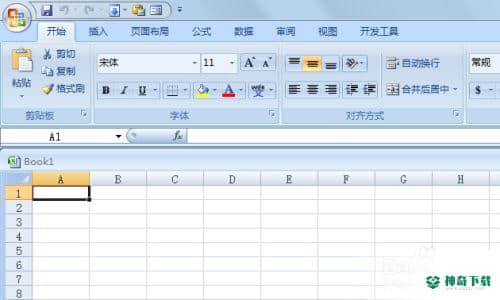
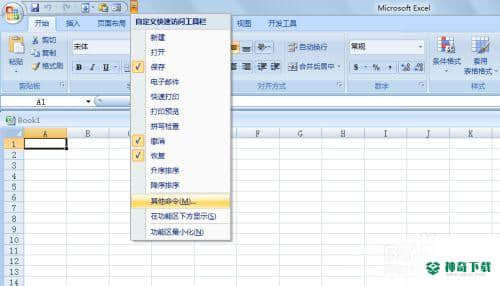
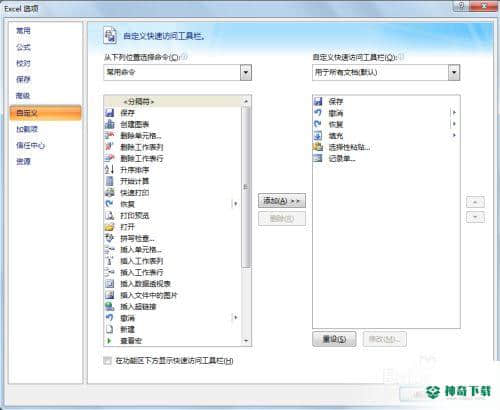
第二步:此窗口中系统默认的是“常用命令”,在那个框里选择“开始选项卡”,然后在刷出来的众多命令中往下翻就能看到填充选项了。大概位置在“填充系列”和“垂直居中”中间。
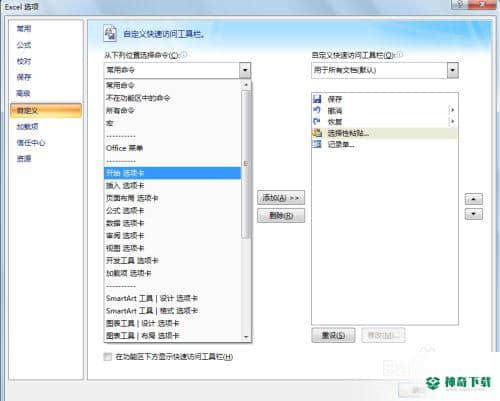
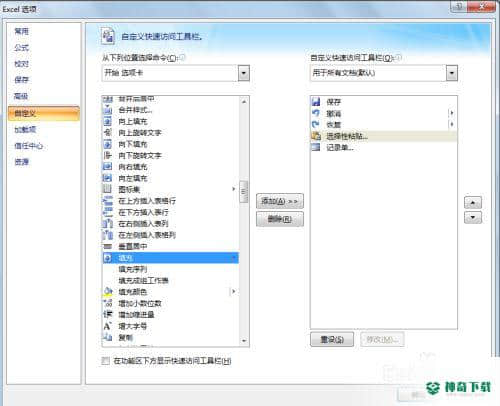
第三步:点击“填充”,然后点击右侧的“添加”选项,就能看到在右侧的框里看到有了“填充”了,最后点击“确认”提交就行了。
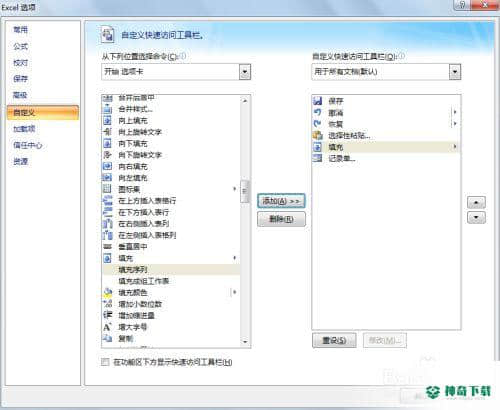
填充功能的使用
功效一:填充功能的效果是可以填充多个框以相同的内容。下面举个例子,在excel中任意一个框中输入1,然后点击“填充”中的“向上”、“向下”、“向左”、“向右”任意一个就能看到同一列都是一样的了。
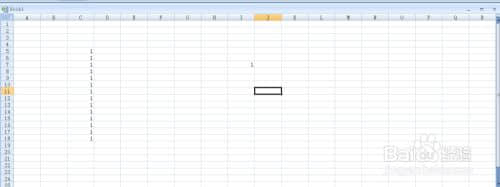
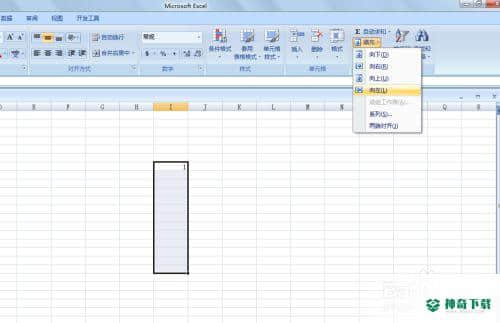
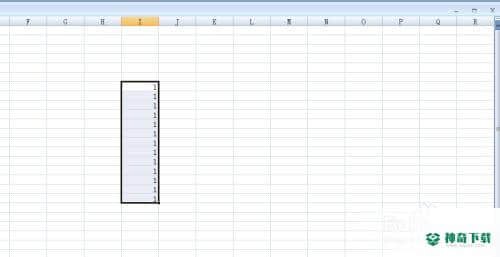
功效二:填充功能不仅仅是这么简单,填充还有其他众多功能的。还是在任意一个框中输入1,在填充的下拉那里选择“系列”,点击进去之后弹出了一个新的窗口。
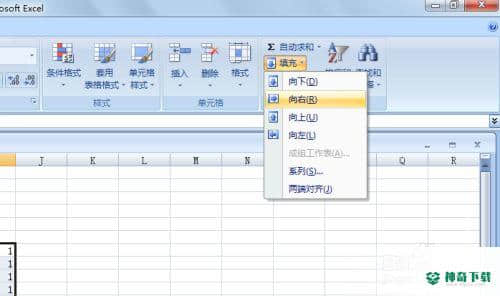
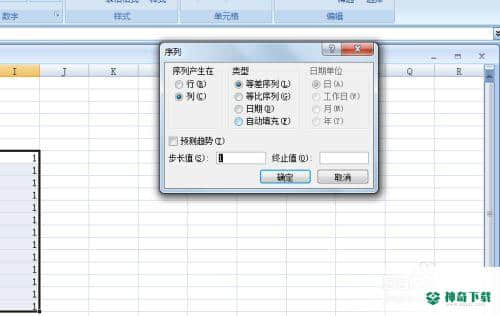
功效三:在这个新的“系列”窗口里有着众多的功能。比如我们选择“等差系列”,然后在底下的“步长值”中输入“1”,在“终止值”中输入12,点击确定,就能看到一个等差数列出来了。
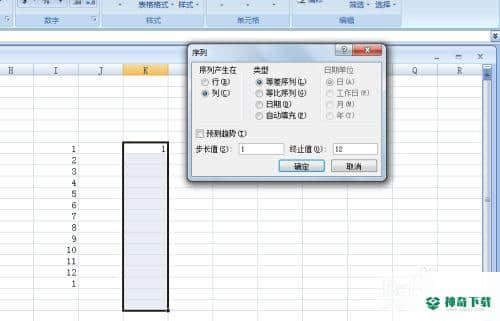
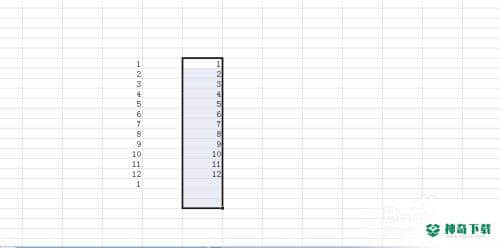
END
注意事项
填充功能非常强大,以上介绍只是基础的应用而已,大家要在以后的实际生活中多加操作才能熟练掌握。
如果您觉得词条经验对您有所帮助,请点击一下右上角的支持按钮,谢谢 !
以上内容确是关于《EXCEL如何使用填充功能?》软件教程文章全部内容了,希望能够帮到正在学习EXCEL的朋友!想要了解更多EXCEL软件资讯,记得收藏我们神奇下载!
相关文章
Excel2010创建迷你图(excel2010迷你图创建在哪里)
excel打印如何使用自定義的紙張(EXCEL如何自定义公式)
近期热门










